Mnoho ľudí, ktorí sa vyhýbajú systémom Windows 8 a 8.1, to robí čiastočne preto, že nemajú radi interakciu s dlaždicovým používateľským rozhraním Metro, a to na akúkoľvek dlhú dobu. Jeho prítomnosť je významným dôvodom, prečo sa ani jeden neujal u spotrebiteľov. Koniec koncov, jeho používateľská základňa zostáva ďaleko pod Windows XP, a to napriek skutočnosti, že XP sa výrazne zmenšila, a skutočnosť, že už nie je podporovaná spoločnosťou Microsoft.
Našťastie v systéme Windows 8.1 existuje spôsob, ako po zapnutí počítača zaviesť systém priamo na klasickú pracovnú plochu. Vďaka tomu nemusíte stláčať kláves Windows na klávesnici alebo klikať na dlaždicu pracovnej plochy v aplikácii Metro.
Odporúčané videá
Tento proces je jednoduchý, ale nie je zrejmý, takže v tomto článku vám ukážeme, ako to urobiť pomocou niekoľkých rýchlych krokov.
Súvisiace
- Ako zakázať VBS v systéme Windows 11 na zlepšenie hrania
- Ako zdieľať tlačiareň v systéme Windows
- Ako obnoviť továrenské nastavenia systému Windows 10 alebo Windows 11
Ako zaviesť systém priamo na plochu v systéme Windows 8.1
Krok 1. V modernom používateľskom rozhraní zadajte „taskbar“. Kliknite na výsledok označený ako „Panel úloh a navigácia“. Mala by byť prvá, ktorá sa objaví v zozname zhora.
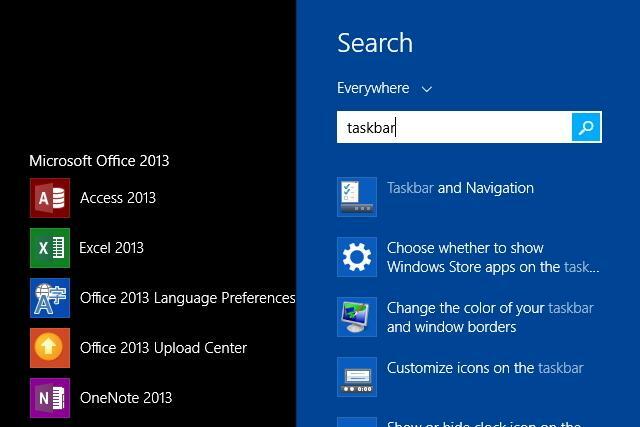
Krok 2. Kliknite na kartu „Navigácia“ v ponuke „Vlastnosti panela úloh a navigácie“.
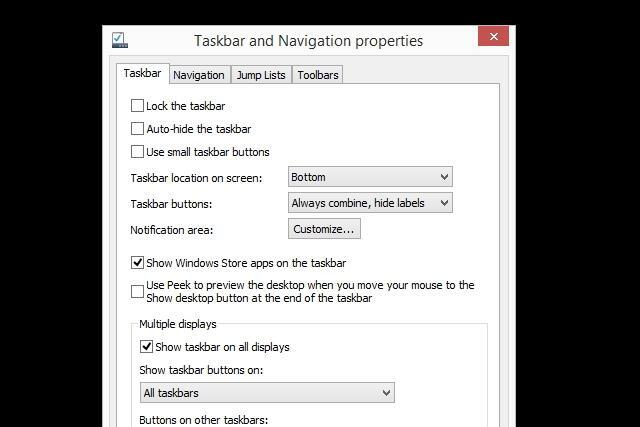
Krok 3. V sekcii s názvom „Úvodná obrazovka“ začiarknite políčka „Keď sa prihlásim alebo zatvorím všetky aplikácie na obrazovke, prejsť na plochu namiesto spustenia“ a „Zobraziť pozadie pracovnej plochy na Štart“.
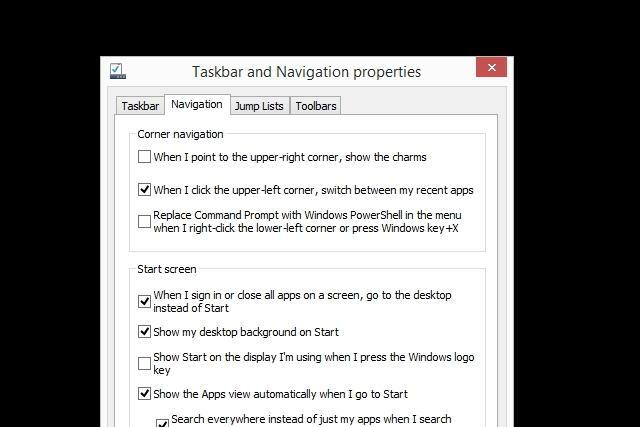
Krok 4. Kliknite na „Použiť“ a „OK“.

Krok 5. Reštartujte počítač ako test. Keď sa Windows reštartuje, mal by vás vyklopiť do klasického používateľského rozhrania pracovnej plochy namiesto dlaždicového používateľského rozhrania Metro. Hotovo!
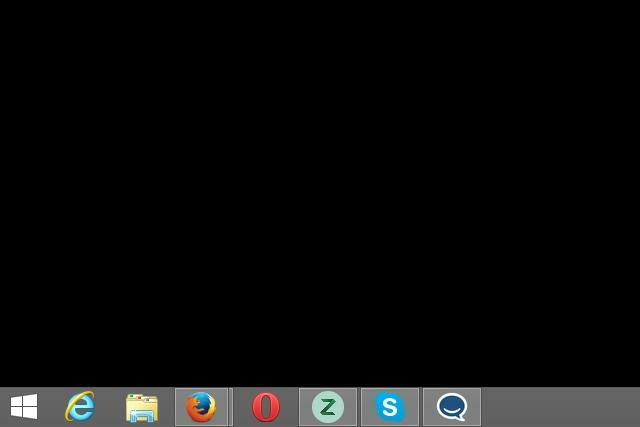
Odporúčania redaktorov
- Hodnotenie všetkých 12 verzií systému Windows, od najhoršej po najlepšiu
- Bežné problémy so systémom Windows 11 a ako ich opraviť
- Ako nastaviť predvolenú tlačiareň v systéme Windows alebo Mac
- 5 Nastavenia systému Windows 11, ktoré je potrebné zmeniť práve teraz
- Ako urobiť snímku obrazovky v systéme Windows 11
Zlepšite svoj životný štýlDigitálne trendy pomáhajú čitateľom mať prehľad o rýchlo sa rozvíjajúcom svete technológií so všetkými najnovšími správami, zábavnými recenziami produktov, užitočnými úvodníkmi a jedinečnými ukážkami.




